最全的word使用方法
WORD使用技巧100例大全(免费下载)
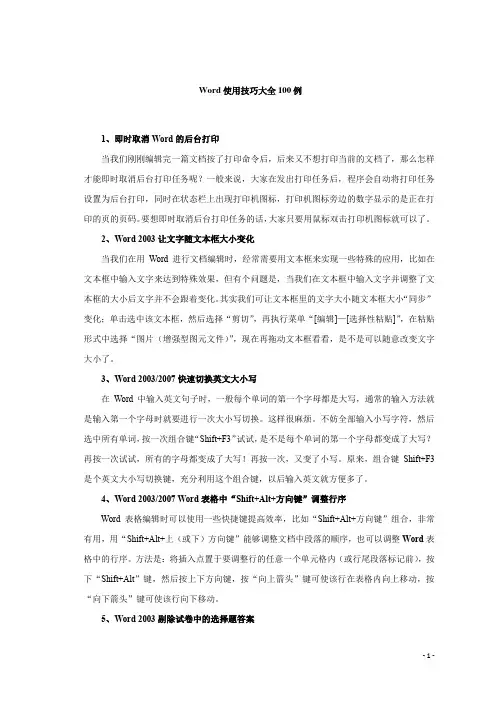
Word使用技巧大全100例1、即时取消Word的后台打印当我们刚刚编辑完一篇文档按了打印命令后,后来又不想打印当前的文档了,那么怎样才能即时取消后台打印任务呢?一般来说,大家在发出打印任务后,程序会自动将打印任务设置为后台打印,同时在状态栏上出现打印机图标,打印机图标旁边的数字显示的是正在打印的页的页码。
要想即时取消后台打印任务的话,大家只要用鼠标双击打印机图标就可以了。
2、Word 2003让文字随文本框大小变化当我们在用Word进行文档编辑时,经常需要用文本框来实现一些特殊的应用,比如在文本框中输入文字来达到特殊效果,但有个问题是,当我们在文本框中输入文字并调整了文本框的大小后文字并不会跟着变化。
其实我们可让文本框里的文字大小随文本框大小“同步”变化;单击选中该文本框,然后选择“剪切”,再执行菜单“[编辑]—[选择性粘贴]”,在粘贴形式中选择“图片(增强型图元文件)”,现在再拖动文本框看看,是不是可以随意改变文字大小了。
3、Word 2003/2007快速切换英文大小写在Word中输入英文句子时,一般每个单词的第一个字母都是大写,通常的输入方法就是输入第一个字母时就要进行一次大小写切换。
这样很麻烦。
不妨全部输入小写字符,然后选中所有单词,按一次组合键“Shift+F3”试试,是不是每个单词的第一个字母都变成了大写?再按一次试试,所有的字母都变成了大写!再按一次,又变了小写。
原来,组合键Shift+F3是个英文大小写切换键,充分利用这个组合键,以后输入英文就方便多了。
4、Word 2003/2007 Word表格中“Shift+Alt+方向键”调整行序Word表格编辑时可以使用一些快捷键提高效率,比如“Shift+Alt+方向键”组合,非常有用,用“Shift+Alt+上(或下)方向键”能够调整文档中段落的顺序,也可以调整Word表格中的行序。
方法是:将插入点置于要调整行的任意一个单元格内(或行尾段落标记前),按下“Shift+Alt”键,然后按上下方向键,按“向上箭头”键可使该行在表格内向上移动,按“向下箭头”键可使该行向下移动。
WORD使用方法
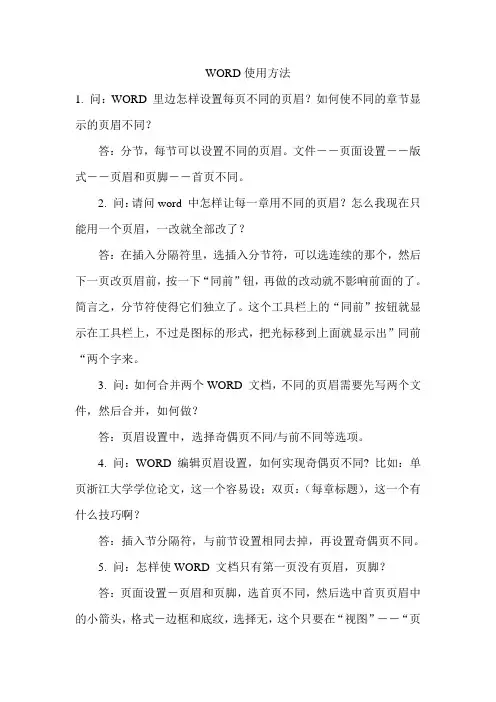
WORD使用方法1. 问:WORD 里边怎样设置每页不同的页眉?如何使不同的章节显示的页眉不同?答:分节,每节可以设置不同的页眉。
文件――页面设置――版式――页眉和页脚――首页不同。
2. 问:请问word 中怎样让每一章用不同的页眉?怎么我现在只能用一个页眉,一改就全部改了?答:在插入分隔符里,选插入分节符,可以选连续的那个,然后下一页改页眉前,按一下“同前”钮,再做的改动就不影响前面的了。
简言之,分节符使得它们独立了。
这个工具栏上的“同前”按钮就显示在工具栏上,不过是图标的形式,把光标移到上面就显示出”同前“两个字来。
3. 问:如何合并两个WORD 文档,不同的页眉需要先写两个文件,然后合并,如何做?答:页眉设置中,选择奇偶页不同/与前不同等选项。
4. 问:WORD 编辑页眉设置,如何实现奇偶页不同? 比如:单页浙江大学学位论文,这一个容易设;双页:(每章标题),这一个有什么技巧啊?答:插入节分隔符,与前节设置相同去掉,再设置奇偶页不同。
5. 问:怎样使WORD 文档只有第一页没有页眉,页脚?答:页面设置-页眉和页脚,选首页不同,然后选中首页页眉中的小箭头,格式-边框和底纹,选择无,这个只要在“视图”――“页眉页脚”,其中的页面设置里,不要整个文档,就可以看到一个“同前”的标志,不选,前后的设置情况就不同了。
6. 问:如何从第三页起设置页眉?答:在第二页末插入分节符,在第三页的页眉格式中去掉同前节,如果第一、二页还有页眉,把它设置成正文就可以了●在新建文档中,菜单―视图―页脚―插入页码―页码格式―起始页码为0,确定;●菜单―文件―页面设置―版式―首页不同,确定;●将光标放到第一页末,菜单―文件―页面设置―版式―首页不同―应用于插入点之后,确定。
第2 步与第三步差别在于第2 步应用于整篇文档,第3 步应用于插入点之后。
这样,做两次首页不同以后,页码从第三页开始从1 编号,完成。
7. 问:WORD 页眉自动出现一根直线,请问怎么处理?答:格式从“页眉”改为“清除格式”,就在“格式”快捷工具栏最左边;选中页眉文字和箭头,格式-边框和底纹-设置选无。
实用Word使用技巧大全
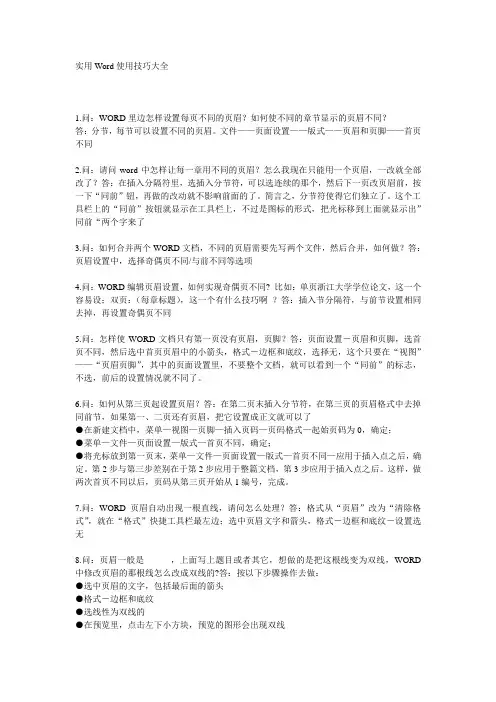
实用Word使用技巧大全1.问:WORD里边怎样设置每页不同的页眉?如何使不同的章节显示的页眉不同?答:分节,每节可以设置不同的页眉。
文件——页面设置——版式——页眉和页脚——首页不同2.问:请问word中怎样让每一章用不同的页眉?怎么我现在只能用一个页眉,一改就全部改了?答:在插入分隔符里,选插入分节符,可以选连续的那个,然后下一页改页眉前,按一下“同前”钮,再做的改动就不影响前面的了。
简言之,分节符使得它们独立了。
这个工具栏上的“同前”按钮就显示在工具栏上,不过是图标的形式,把光标移到上面就显示出”同前“两个字来了3.问:如何合并两个WORD文档,不同的页眉需要先写两个文件,然后合并,如何做?答:页眉设置中,选择奇偶页不同/与前不同等选项4.问:WORD编辑页眉设置,如何实现奇偶页不同? 比如:单页浙江大学学位论文,这一个容易设;双页:(每章标题),这一个有什么技巧啊?答:插入节分隔符,与前节设置相同去掉,再设置奇偶页不同5.问:怎样使WORD文档只有第一页没有页眉,页脚?答:页面设置-页眉和页脚,选首页不同,然后选中首页页眉中的小箭头,格式-边框和底纹,选择无,这个只要在“视图”——“页眉页脚”,其中的页面设置里,不要整个文档,就可以看到一个“同前”的标志,不选,前后的设置情况就不同了。
6.问:如何从第三页起设置页眉?答:在第二页末插入分节符,在第三页的页眉格式中去掉同前节,如果第一、二页还有页眉,把它设置成正文就可以了●在新建文档中,菜单—视图—页脚—插入页码—页码格式—起始页码为0,确定;●菜单—文件—页面设置—版式—首页不同,确定;●将光标放到第一页末,菜单—文件—页面设置—版式—首页不同—应用于插入点之后,确定。
第2步与第三步差别在于第2步应用于整篇文档,第3步应用于插入点之后。
这样,做两次首页不同以后,页码从第三页开始从1编号,完成。
7.问:WORD页眉自动出现一根直线,请问怎么处理?答:格式从“页眉”改为“清除格式”,就在“格式”快捷工具栏最左边;选中页眉文字和箭头,格式-边框和底纹-设置选无8.问:页眉一般是---------,上面写上题目或者其它,想做的是把这根线变为双线,WORD 中修改页眉的那根线怎么改成双线的?答:按以下步骤操作去做:●选中页眉的文字,包括最后面的箭头●格式-边框和底纹●选线性为双线的●在预览里,点击左下小方块,预览的图形会出现双线●确定▲上面和下面自己可以设置,点击在预览周围的四个小方块,页眉线就可以在不同的位置9.问:Word中的脚注如何删除?把正文相应的符号删除,内容可以删除,但最后那个格式还在,应该怎么办?答:步骤如下:1、切换到普通视图,菜单中“视图”——“脚注”,这时最下方出现了尾注的编辑栏。
如何使用Word进行文档的整理和分类
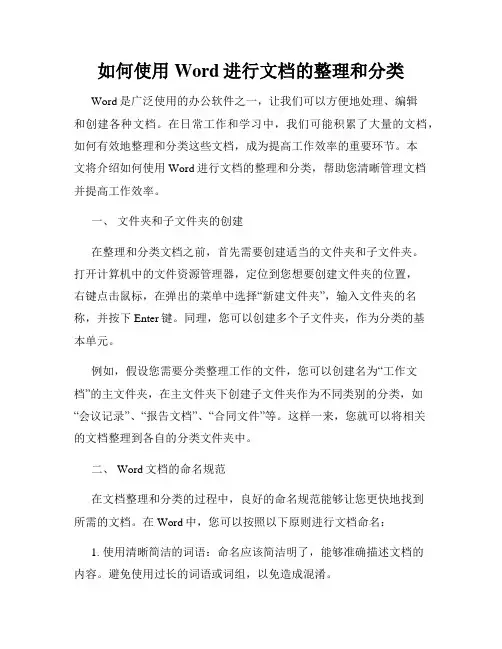
如何使用Word进行文档的整理和分类Word是广泛使用的办公软件之一,让我们可以方便地处理、编辑和创建各种文档。
在日常工作和学习中,我们可能积累了大量的文档,如何有效地整理和分类这些文档,成为提高工作效率的重要环节。
本文将介绍如何使用Word进行文档的整理和分类,帮助您清晰管理文档并提高工作效率。
一、文件夹和子文件夹的创建在整理和分类文档之前,首先需要创建适当的文件夹和子文件夹。
打开计算机中的文件资源管理器,定位到您想要创建文件夹的位置,右键点击鼠标,在弹出的菜单中选择“新建文件夹”,输入文件夹的名称,并按下Enter键。
同理,您可以创建多个子文件夹,作为分类的基本单元。
例如,假设您需要分类整理工作的文件,您可以创建名为“工作文档”的主文件夹,在主文件夹下创建子文件夹作为不同类别的分类,如“会议记录”、“报告文档”、“合同文件”等。
这样一来,您就可以将相关的文档整理到各自的分类文件夹中。
二、 Word文档的命名规范在文档整理和分类的过程中,良好的命名规范能够让您更快地找到所需的文档。
在Word中,您可以按照以下原则进行文档命名:1. 使用清晰简洁的词语:命名应该简洁明了,能够准确描述文档的内容。
避免使用过长的词语或词组,以免造成混淆。
2. 使用有序的编号:如果您有大量的文档需要整理,可以考虑使用有序的编号进行命名。
例如,以项目编号或日期作为前缀,然后加上文档的具体名称。
3. 保持一致性:在整个文档库中,命名规范应该保持一致,以方便后续查找和管理。
建议制定一套规范,让所有的文档都按照这个规范进行命名。
三、文档的整理和归类在完成文件夹的创建和命名规范的设定后,可以开始进行文档的整理和归类。
以下是一些常用的方法:1. 拖放法:打开需要整理和分类的文档所在的文件夹,在文件资源管理器中同时打开分类文件夹,将需要整理的文档拖放到对应的分类文件夹中。
这种方法适用于少量文档和简单分类的情况。
2. 复制粘贴法:打开一个分类文件夹,将需要整理的文档复制到剪贴板中,然后粘贴到分类文件夹中。
Word中的快速复制和粘贴格式技巧
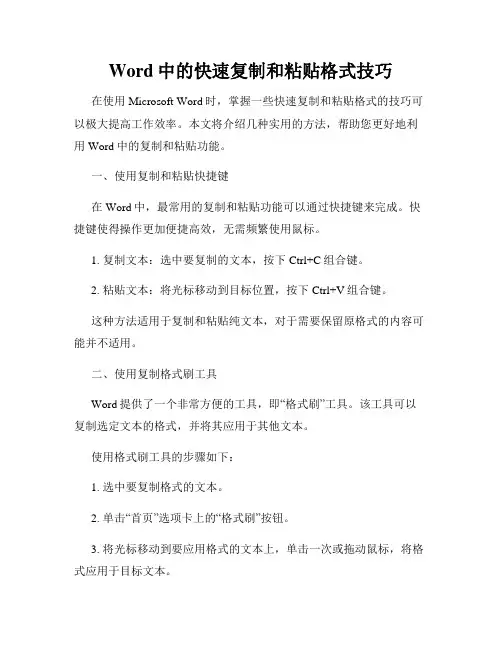
Word中的快速复制和粘贴格式技巧在使用Microsoft Word时,掌握一些快速复制和粘贴格式的技巧可以极大提高工作效率。
本文将介绍几种实用的方法,帮助您更好地利用Word中的复制和粘贴功能。
一、使用复制和粘贴快捷键在Word中,最常用的复制和粘贴功能可以通过快捷键来完成。
快捷键使得操作更加便捷高效,无需频繁使用鼠标。
1. 复制文本:选中要复制的文本,按下Ctrl+C组合键。
2. 粘贴文本:将光标移动到目标位置,按下Ctrl+V组合键。
这种方法适用于复制和粘贴纯文本,对于需要保留原格式的内容可能并不适用。
二、使用复制格式刷工具Word提供了一个非常方便的工具,即“格式刷”工具。
该工具可以复制选定文本的格式,并将其应用于其他文本。
使用格式刷工具的步骤如下:1. 选中要复制格式的文本。
2. 单击“首页”选项卡上的“格式刷”按钮。
3. 将光标移动到要应用格式的文本上,单击一次或拖动鼠标,将格式应用于目标文本。
这种方法特别适用于需要在文档中多次使用相同格式的情况,比如标题、子标题等。
三、使用剪贴画功能Word的剪贴画功能可以将文档中的图片、表格、图表等内容复制到剪贴板中,然后粘贴到其他位置。
使用剪贴画的步骤如下:1. 选中要复制的内容,如图片、表格等。
2. 单击“首页”选项卡上的“剪贴画”按钮,剪贴画窗口将打开。
3. 在剪贴画窗口中,单击“复制”按钮。
4. 将光标移动到目标位置,按下Ctrl+V组合键,将内容粘贴到目标位置。
剪贴画功能尤其适用于需要在文档中插入图片或表格的情况,它可以保持原内容的格式和布局。
四、使用“保留仅文本”粘贴选项如果您需要将内容从其他来源(如网页、PDF等)粘贴到Word中,但又不希望保留原来的格式,可以使用“保留仅文本”粘贴选项。
使用“保留仅文本”粘贴选项的步骤如下:1. 复制来自其他来源的文本。
2. 将光标移动到要粘贴的位置,单击右键,然后选择“保留仅文本”选项。
3. 粘贴内容。
(完整word版)(最全word2010教程-共五部分)第三部分:段落设置
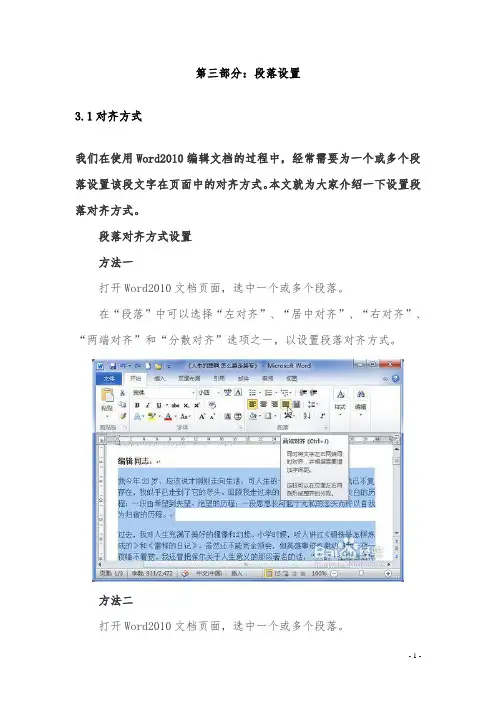
第三部分:段落设置3.1对齐方式我们在使用Word2010编辑文档的过程中,经常需要为一个或多个段落设置该段文字在页面中的对齐方式。
本文就为大家介绍一下设置段落对齐方式。
段落对齐方式设置方法一打开Word2010文档页面,选中一个或多个段落。
在“段落”中可以选择“左对齐”、“居中对齐”、“右对齐”、“两端对齐”和“分散对齐”选项之一,以设置段落对齐方式。
方法二打开Word2010文档页面,选中一个或多个段落。
在“段落”中单击“显示‘段落’对话框”按钮。
在“段落”对话框中单击“对齐方式”下三角按钮,在列表中选择符合我们实际需求的段落对齐方式,并单击“确定”按钮使设置生效。
3.2段落缩进核心提示:在Word 2010中,我们可以设置整个段落向左或者向右缩进一定的字符,这一技巧在排版时经常会使用到,例如我们可以在缩进的位置,通过插入文本框,来放置其他的内容,在Word中,我们可以通过两种方法设置段落缩进。
在Word 2010中,我们可以设置整个段落向左或者向右缩进一定的字符,这一技巧在排版时经常会使用到,例如我们可以在缩进的位置,通过插入文本框,来放置其他的内容,在Word中,我们可以通过两种方法设置段落缩进。
方法1:1、选中要设置缩进的段落,【右键】【段落】,打开段落选项卡。
2、在“缩进和间距”选项卡,设置段落缩进就可以了。
方法2:在水平标尺上,有四个段落缩进滑块:首行缩进、悬挂缩进、左缩进以及右缩进。
按住鼠标左键拖动它们即可完成相应的缩进,如果要精确缩进,可在拖动的同时按住Alt键,此时标尺上会出现刻度。
常见问题:1、Word里段落设置是首行缩进2字符,实际却缩进了4个英语字母的位置,这是怎么回事呢?答:缩进二个字符,是针对中文而言的,相当于英文的4个字符。
2、Word里的项目编号比段落要缩进两个字怎么操作?答:单击符号时会出现虚线吧,选中符号,然后把最上方的标尺向右移两个字就可以了,或者按照常规的方法,在【段落】中设置。
word使用技巧大全
word使用技巧大全人在一次无意间发现了这个方法,选定你要下标的字,然后在英文状态下按住Ctrl,再按一下BASKSPACE旁的+/=的键,就(de jian ...将字体快速改为上标或下标的方法:更多内容访问化工论坛()本人在一次无意间发现了这个方法,选定你要下标的字,然后在英文状态下按住Ctrl,再按一下BASKSPACE旁的+/=的键,就(de jian _jiu)可以了。
上标只要在按Ctrl的同时也按住Shift大家可以试试。
让Word表格快速一分为二将光标定位在分开的表格某个位置上,按下“Ctrl+Shift+Enter”组合键。
这时你就会发现表格中间自动插入一个空行,这样就达到了将一个表格一分为二的目的。
用Word来拆字首先点击“工具/自定义/命令/分解图片”,按住鼠标左键把它拖放到工具栏任意位置即可;然后点击“插入/图片/艺术字(yi shu zi)”,例如输入空心字“心”,选择该“心”字剪切,在选择性粘贴中选图片(Windows图元文件),选中该字,点击工具栏中的“分解图片”按钮,这样可以选择“心”中的任意笔画进行一笔一画的拆分了。
快速删除段前段后的任意多个空格选定这些段段落(xuan ding zhe xie duan duan luo),单击居中按钮,然后再单击原来的那种对齐方式按钮(假如原来是居中对齐的,先单击其它对齐方式按钮,再单击居中按钮就行了),是不是这些空格全不见了?只要打开WORD新建一个空文档的时候,出现的不是空的文档,而是我以前打的一份文档首先:将资源治理器设置为显示所有文件和文件夹;更多内容访问潍坊化工网()然后:C:\Documents and Settings\Administrator\Application Data\Microsoft\Templates文件夹下将所有Normal.doc文件删掉;然后:OK(XP系统)快速输入平方的方法先输入2然后选重后按ctrl加shift加+就可以了.WORD中表格的(zhong biao ge de)选择性录入1.设置好表格选定表格-视图-工具-窗体-插入下拉型窗体域2.输入数据完成3.点击锁按钮保护输入完后再点击进行其它的输入.标点符号的全角/半的转换用:Ctrl+.数字字母的全角/半的转换用:Shift+空格轻松了解工具栏按钮的作用按下“shift+F1”键,鼠标指针旁多了一个“?”号,想知道哪个按钮的作用,就用鼠标单击哪个。
Word中的文本框和图形的使用方法
Word中的文本框和图形的使用方法在日常工作和学习中,我们经常需要使用Word来编辑和排版文档。
除了基本的文字输入和格式设置外,Word还提供了丰富的功能,如文本框和图形,可以帮助我们更好地展示和呈现信息。
本文将介绍Word中文本框和图形的使用方法,希望能对大家有所帮助。
一、文本框的使用方法文本框是Word中常用的一种元素,它可以将一段文字固定在指定位置,使得文档更加灵活和美观。
下面是文本框的使用方法:1. 插入文本框:在Word的菜单栏中,找到“插入”选项,点击“文本框”按钮,选择合适的文本框样式,然后在文框中输入文字。
2. 调整文本框大小:选中文本框后,可以通过鼠标拖动边缘或角落来调整文本框的大小。
3. 移动文本框:选中文本框后,可以通过鼠标拖动来移动文本框的位置。
4. 设置文本框样式:选中文本框后,可以在“格式”选项卡中选择合适的样式,如边框颜色、填充颜色等。
5. 文本框中的文字编辑:选中文本框内的文字后,可以进行字体、字号、颜色等格式设置,也可以进行复制、粘贴、删除等操作。
二、图形的使用方法除了文本框,Word还提供了丰富多样的图形元素,可以帮助我们更好地展示信息和数据。
下面是图形的使用方法:1. 插入图形:在Word的菜单栏中,找到“插入”选项,点击“图形”按钮,选择合适的图形类型,然后在文档中绘制出图形。
2. 调整图形大小:选中图形后,可以通过鼠标拖动边缘或角落来调整图形的大小。
3. 移动图形:选中图形后,可以通过鼠标拖动来移动图形的位置。
4. 设置图形样式:选中图形后,可以在“格式”选项卡中选择合适的样式,如边框颜色、填充颜色等。
5. 图形中的文字编辑:选中图形内的文字后,可以进行字体、字号、颜色等格式设置,也可以进行复制、粘贴、删除等操作。
三、文本框和图形的组合应用文本框和图形可以灵活地组合应用,以达到更好的展示效果。
下面是一些常见的组合应用示例:1. 在文本框中插入图形:可以在文本框中插入图形,使得文本和图形相互呼应,增强信息的表达力。
史上最全最经典的WORD使用技巧(文件处理的超级技巧!!真的好经典!!!)之欧阳计创编
WORD文档使用技巧1. 问:WORD 里边怎样设置每页不同的页眉?如何使不同的章节显示的页眉不同?答:分节,每节可以设置不同的页眉。
文件――页面设置――版式――页眉和页脚――首页不同 2. 问:请问word 中怎样让每一章用不同的页眉?怎么我现在只能用一个页眉,一改就全部改了?答:在插入分隔符里,选插入分节符,可以选连续的那个,然后下一页改页眉前,按一下“同前”钮,再做的改动就不影响前面的了。
简言之,分节符使得它们独立了。
这个工具栏上的“同前”按钮就显示在工具栏上,不过是图标的形式,把光标移到上面就显示出”同前“两个字来3. 问:如何合并两个WORD 文档,不同的页眉需要先写两个文件,然后合并,如何做?答:页眉设置中,选择奇偶页不同/与前不同等选项 4. 问:WORD 编辑页眉设置,如何实现奇偶页不同? 比如:单页浙江大学学位论文,这一个容易设;双页:(每章标题),这一个有什么技巧啊?答:插入节分隔符,与前节设置相同去掉,再设置奇偶页不同 5. 问:怎样使WORD 文档只有第一页没有页眉,页脚?答:页面设置-页眉和页脚,选首页不同,然后选中首页页眉中的小箭头,格式-边框和底纹,选择无,这个只要在“视图”――“页眉页脚”,其中的页面设置里,不要整个文档,就可以看到一个“同前”的标志,不选,前后的设置情况就不同了 6. 问:如何从第三页起设置页眉?答:在第二页末插入分节符,在第三页的页眉格式中去掉同前节,如果第一、二页还有页眉,把它设置成正文就可以了●在新建文档中,菜单―视图―页脚―插入页码―页码格式―起始页码为0,确定;●菜单―文件―页面设置―版式―首页不同,确定;●将光标放到第一页末,菜单―文件―页面设置―版式―首页不同―应用于插入点之后,确定。
第2 步与第三步差别在于第2 步应用于整篇文档,第3 步应用于插入点之后。
这样,做两次首页不同以后,页码从第三页开始从1 编号,完成。
7. 问:WORD 页眉自动出现一根直线,请问怎么处理?答:格式从“页眉”改为“清除格式”,就在“格式”快捷工具栏最左边;选中页眉文字和箭头,格式-边框和底纹-设置选无 8. 问:页眉一般是---------,上面写上题目或者其它,想做的是把这根线变为双线,WORD 中修改页眉的那根线怎么改成双线的?答:按以下步骤操作去做:●选中页眉的文字,包括最后面的箭头●格式-边框和底纹●选线性为双线的●在预览里,点击左下小方块,预览的图形会出现双线●确定▲上面和下面自己可以设置,点击在预览周围的四个小方块,页眉线就可以在不同的位置 9. 问:Word 中的脚注如何删除?把正文相应的符号删除,内容可以删除,但最后那个格式还在,应该怎么办?答:步骤如下:1、切换到普通视图,菜单中“视图”――“脚注”,这时最下方出现了尾注的编辑栏。
wor精通大全
1 word使用方法大全 文字替换成图片 ........................................................................................ 4 三招去掉页眉那条横线 ............................................................................ 4 插入日期和时间的快捷键 ........................................................................ 4 批量转换全角字符为半角字符 ................................................................ 5 Word启动参数简介 ................................................................................... 5 快速打开最后编辑的文档 ........................................................................ 5 格式刷的使用............................................................................................. 6 删除网上下载资料的换行符(象这种“↓”) ...................................... 6 选择性删除文件菜单下的最近使用的文件快捷方式。 ........................ 6 建立一个矩形选区: ................................................................................ 7 将字体快速改为上标或下标的方法: .................................................... 7 让Word表格快速一分为二 ...................................................................... 7 用Word来拆字 .......................................................................................... 7 快速删除段前段后的任意多个空格 ........................................................ 8 快速输入平方的方法 ................................................................................ 8 WORD中表格的选择性录入 ................................................................... 8 标点符号的全角/半的转换用 ................................................................... 8 数字字母的全角/半的转换用 ................................................................... 8 怎样插入自己公司的信息 ........................................................................ 8 2
- 1、下载文档前请自行甄别文档内容的完整性,平台不提供额外的编辑、内容补充、找答案等附加服务。
- 2、"仅部分预览"的文档,不可在线预览部分如存在完整性等问题,可反馈申请退款(可完整预览的文档不适用该条件!)。
- 3、如文档侵犯您的权益,请联系客服反馈,我们会尽快为您处理(人工客服工作时间:9:00-18:30)。
最全的word使用方法 快速学习WORD和OFFICE系列 插入日期和时间的快捷键:? Alt+Shift+D:当前日期? Alt+Shift+T:当前时间 把文字替换成图片:? ?????首先把图片复制到?剪贴板中,然后打开替换对话框,在“查找内容”框中输入将被替换的文字,接着在?“替换为”框中输入“^c”(注意:输入的一定要是半角字符,c要小写),单击替换?即可。
批量转换全角字符为半角字符? 首先全选。然后“格式”→“更改大小写”,在对话框中先选中“半角”,确定即可。
格式刷的使用? 1、设定好文本1的格式。? 2、将游标放在文本1处。? 3、单击格式刷按钮。? 4、选定其它文字(文本2),则文本2的格式与文本1?一样。? 若在第3步中单击改为双击,则格式刷可无限次使用,直到再次单击格式刷(或按Esc键)为止。
如何输入分数 在“插入”菜单上,单击“对象”,然后单击“新建”选项卡。
单击“对象类型”框中的“Microsoft 公式 ”选项。
单击“确定”按钮。 输入循环小数(3循环)时,方法如下 1. 在Word文档中输入“”,选中数字“3”。 2. 在“格式”菜单中,指向“中文版式”,单击“拼音指南”。 3. 单击“3”后面的“拼音文字”下的方框,然后切换到你习惯使用的中文输入法,右键单击输入法状态条右端的软键盘按钮,单 击“标点符号”,打开标点符号软键盘。 4. 在标点符号软键盘,单击数字9键,输入间隔符“·”,然后单击软键盘按钮,关闭软键盘。?(或按SHIFT+2)
5. 在“字号”框中选择一个合适的字号,注意字号过小在文档中将看不到添加的间隔符,单击〔确定〕按钮。
word里的空白页怎么删除 重新插入分页符,在插入的时候选择下一页..插入之后会有个空白页,按DEL键删除一下,就OK.
分页的话,可以按CTRL+ENTER,。 自动生成文章目录的操作: 一、设置标题格式 1.选中文章中的所有一级标题; 2.在“格式”工具栏的左端,“样式”列表中单击“标题1”。
仿照步骤1、2设置二、三级标题格式为标题2、标题3。
二、自动生成目录 1.把光标定位到文章第1页的首行第1个字符左侧(目录应在文章的前面);
2.执行菜单命令“插入/引用/索引和目录”打开“索引的目录”对话框;
3.在对话框中单击“目录”选项卡,进行相关设置后,单击“确定”按钮,文章的目录自动生成完成。
(另CTRL+滚轮可以四张或更多一起预览编辑) 如何去除word里的回车符号 用替换?--高级--特殊字符?段落符号 找^p^p,替换成^p 如何打印书籍 首先将文档用office word打开,插入页码,选“外侧”格式。然后把打印机设置成双面打模式。这样打出来的样子就会跟书籍一 样,页码在外侧。 Word2003?双面打印?奇偶页页边距不同?如何设置 文件-页面设置-页边距-页码范围-书籍折页,此时左右边距变为内侧\外侧,根据需要设置内外侧边距.版式-页眉页脚奇偶页不同-确定.
双击页眉页脚处,将1页页码居右,2页页码居左. 文件-打印-属性-完成-勾选双面打印-确定-确定. word中如何把行距加大或缩小啊 选中文字,选择菜单格式->段落,里面有行间距,可以在里面调节。可以选择“固定值”,然后在右边输入磅值,可以自行调整行距。?还可以通过“文件”|“页面设置”|“文档网格”来调整每页显示的行数来调整行间距
删除网上下载资料的换行符(象这种“↓”)。替换手动换行符。
选择性删除文件菜单下的最近使用的文件快捷方式。? 工具→选项→常规把“列出最近使用文件数改为0”可以全部删除 将字体快速改为上标或下标的方法:? 本人在一次无意间发现了这个方法,选定你要下标的字,然后在英文状态下按住Ctrl,再按一下BASKSPACE旁的+=的键,就可以了。
让Word表格快速一分为二行,? 将光标定位在分开的表格某个位置上,按下“Ctrl+Shift+Enter”组合键。这时你就会发现表格中间自动插入一个空行,这样就达到了将一个表格一分为二行的目的。
轻松了解工具栏按钮的作用? 按下“shift+F1”键,鼠标指针旁多了一个“”号,想知道哪个按钮?
的作用,就用鼠标单击哪个。 调整文字大小(字号)的快捷方式 ctrl+shift+>?放大? ???????? ctrl+shift+录入有项目编号的文字时,如果不要项目编号,可以在自动出现第一个编号(如“1、……”回车“2、”)时按“ctr+Z”?
将阿拉伯数字转换成中文数字或序号? 1、先输入阿拉伯数字(如1234),全选中,单击“插入/数字/数字 类型(壹、贰……)/确定”,即变为大写数字(如壹仟贰佰叁拾肆),会计朋友非常适用。
Word中的常用快捷键 “字体”对话框?? Ctrl+D? 加粗?? Ctrl+B? 倾斜?? Ctrl+I? 下划线Ctrl+U? “上标”效果?? Ctrl+Shift+=? “下标”效果?? Ctrl+=? “关闭”命令?? Ctrl+W 序号???????快捷键CTRL+???????代表意义? 1…………Z…………撤消 Ctrl+Y 重复上一操作 2…………A…………全选? 3…………X…………剪切? 4…………C…………复制? 5…………V…………粘贴? 6…………S…………保存? 8………… Q…………左对齐? 9…………E…………据中? 10…………R…………右对齐? 12…………N…………新建文档? 14…………W…………退出? 15…………P…………打印? 17…………O…………打开? 18…………k…………插入超级连接? 19…………F…………查找? 20…………H…………替换? 21…………G…………定位? 23…Ctrl+Alt+L……带括号的编号? 38……Alt+Ctrl+I………打印预览? 39……Alt+Ctrl+O………大刚示图? 40……Alt+Ctrl+P………普通示图? 41……Alt+Ctrl+M………插入批注? 42……Alt+菜单上字母………打开该菜单 Shift+F3 切换字母大小写 Ctrl+Shift+A 将所选字母设为大写 Ctrl+Shift+*(星号) 显示非打印字符 Ctrl+Shift+C 复制格式 Ctrl+Shift+V 粘贴格式 Ctrl+1 单倍行距 Ctrl+2 双倍行距 Ctrl+5 ?倍行距 Ctrl+F9 域 Shift+Enter 换行符 Ctrl+Enter 分页符 Ctrl+Shift+Enter 列分隔符 Ctrl+ - 可选连字符 Ctrl+Shift+ - 不间断连字符 Ctrl+Shift+空格 不间断空格 Alt+Ctrl+C 版权符号 Alt+Ctrl+R 注册商标符号 Alt+Ctrl+T 商标符号 Alt+Ctrl+.(句点) 省略号 Ctrl+Shift+Home 文档开始处 Ctrl+Shift+End 文档结尾处 Tab键 选定下一单元格的内容 Shift+Tab 选定上一单元格的内容 ??Ctrl+Tab 制表符 Alt+Ctrl+F 插入脚注 Alt+Ctrl+E 插入尾注 常常遇到文档无法对齐,或表格明显比较大,却不能多挤进一个字的情况,解决如下:?
打开“绘图”工具栏-点开下拉菜单-绘图网格...-将水平间距和垂直间距调到最小确定,?
这样你就可以无级微调 直引号替换成双引号:“查找-替换”:? 在查找框中输入:(")(*)(")? 在替换框中输入:“\2”? 在搜索选项中勾选“使用通配符”? 单击“全部替换” 问:WORD里边怎样设置每页不同的页眉如何使不同的章节显示的页眉不同?
答:分节,每节可以设置不同的页眉。文件——页面设置——版式——页眉和页脚——首页不同?
问:如何合并两个WORD文档,不同的页眉需要先写两个文件,然后合并,如何做?
答:页眉设置中,选择奇偶页不同/与前不同等选项? 问:WORD编辑页眉设置,如何实现奇偶页不同?比如:单页?浙江大学学位论文,这一个容易设;双页:(每章标题),这一个有什么技巧啊??
答:插入节分隔符,与前节设置相同去掉,再设置奇偶页不同? 问:怎样使WORD文档只有第一页没有页眉,页脚? 答:页面设置-页眉和页脚,选首页不同,然后选中首页页眉中的小箭头,格式-边框和底纹,选择无,这个只要在“视图”——“页眉页脚”,其中的页面设置里,不要整个文档,就可以看到一个“同前”的标志,不选,前后的设置情况就不同了。?
问:如何从第三页起设置页眉? 答:在第二页末插入分节符,在第三页的页眉格式中去掉同前节,如果第一、二页还有页眉,把它设置成正文就可以了?
●在新建文档中,菜单—视图—页脚—插入页码—页码格式—起始页码为0,确定;?
●菜单—文件—页面设置—版式—首页不同,确定;? ●将光标放到第一页末,菜单—文件—页面设置—版式—首页不同—应用于插入点之后,确定。?
第2步与第三步差别在于第2步应用于整篇文档,第3步应用于插
